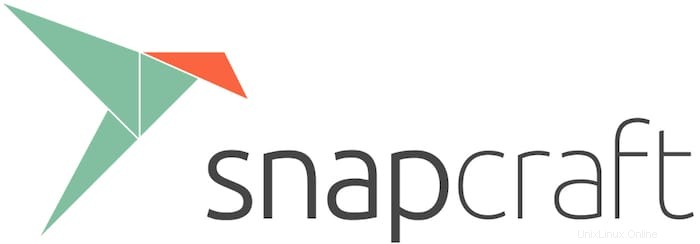
このチュートリアルでは、Debian 11にSnapをインストールする方法を紹介します。知らない人のために、SnapはCanonicalによって開発されたパッケージ形式で、さまざまな場所にインストールできます。 Snapcraftリポジトリで利用可能なアプリとパッケージ。Snapはインストールが速く、作成が簡単で、実行が安全で、自動的にトランザクションで更新されるため、アプリは常に最新で壊れることはありません。
この記事は、少なくともLinuxの基本的な知識があり、シェルの使用方法を知っていること、そして最も重要なこととして、サイトを独自のVPSでホストしていることを前提としています。インストールは非常に簡単で、ルートアカウントで実行されていますが、そうでない場合は、'sudoを追加する必要があります。 ルート権限を取得するコマンドに‘。 Debian 11(Bullseye)にSnapパッケージマネージャーを段階的にインストールする方法を紹介します。
前提条件
- 次のオペレーティングシステムのいずれかを実行しているサーバー:Debian10またはDebian11。
- 潜在的な問題を防ぐために、OSの新規インストールを使用することをお勧めします
non-root sudo userまたはroot userへのアクセス 。non-root sudo userとして行動することをお勧めします ただし、ルートとして機能するときに注意しないと、システムに害を及ぼす可能性があるためです。
Debian11BullseyeにSnapをインストールする
ステップ1.ソフトウェアをインストールする前に、次のaptを実行して、システムが最新であることを確認することが重要です。 ターミナルのコマンド:
sudo apt update sudo apt upgrade
ステップ2.Debian11にSnapをインストールします。
デフォルトでは、SnapはDebian 11ベースリポジトリで利用できます。したがって、以下のコマンドを実行して、DebianシステムにSnapをインストールします。
sudo apt install snapd sudo snap install core
オプションで、次のコマンドを使用してSnap-StoreグラフィカルGUIをインストールすることもできます。
sudo snap install snap-store
インストールが完了したら、Snapを有効にして(システムの起動時に自動的に開始します)、以下のコマンドを使用してステータスを開始および確認します。
sudo systemctl start snapd sudo systemctl enable snapd sudo systemctl status snapd
ステップ3.スナップを使用します。
以下のコマンドを使用して、Snapリポジトリで利用可能な任意のパッケージをインストールできます。
snap install package-name
たとえば、Snap PackageManagementSoftwareを使用してDebian11にDiscordアプリケーションをインストールします。以下のコマンドを実行します。
sudo snap install discord
システムにインストールされているすべてのSnapのリストを表示するには、次のように入力します。
snap list
helpコマンドを使用すると、Snapで使用するコマンドオプションを確認できます:
snap --help
おめでとうございます!Snapが正常にインストールされました。このチュートリアルを使用して最新バージョンのSnapパッケージマネージャーをDebian 11 Bullseyeにインストールしていただき、ありがとうございます。その他のヘルプや役立つ情報については、 Snapの公式ウェブサイト。